毋庸置疑,Surface Studio是一款充满科技美感的产品,它自身的气质与它面向的人群相契合,“生产力”是它鲜明的标签。
微软硬件产品自有一种独特风格:简约而富有科技感。所有设计围绕着Windows系统应用体验来做,忠于“生产力工具”这个概念,充分挖掘Windows系统特性。让每一个使用过它产品的人都赞不绝口。这是微软独特的魅力,是别人无法模仿的实力。
不过,单单是一个“贵”字,往往就让人望而却步。不知道微软对硬件销量是否看重,或许它对此并不是太过在意。
Surface Studio系列就是对此最到位的诠释,起价29000,浇灭了一颗颗“觊觎”的心。后知后觉,可远观而不可亵玩的不只有周敦颐独爱的莲花,还有微软家的Surface Studio。

在闲聊之前,我先剧透一下Surface Studio 2的优缺点:
优点:
显示屏达到专业级水准
外观设计出众
应用创新度较高
综合使用体验优秀
缺点:
耳麦插孔使用不便
价格竞争力不足(与iMac相比)
硬件升级速度慢(建议调整产品更新周期)
设计超越iMac
去年10月,微软低调发布Surface Studio 2,作为系列第二代产品,它在外观上并没有变化,这也是PC行业旗舰型产品常见现象,不足为奇。相对于第一代产品来说,第二代新品主要变化在于硬件配置升级和屏幕素质升级。
作为面向视觉类内容创作者的产品,Surface Studio 2支持DCI-P3色域以及更加细腻的4096级压感,亮度提高38%,超过500nits,对比度提升22%,拥有1350万像素点,并且支持HDR。“用心做好一块屏”,是Surface Studio 2给我的感觉。

↑↑↑微软Surface Studio 2

↑↑↑苹果iMac
既然在聊Surface Studio,那么自然而然就要说说苹果iMac。从设计层面来看,我认为Surface Studio已经超过了iMac,当然你非要说你喜欢iMac的大下巴和宽边框,就当我什么都没说就好。
关于iMac的讨论就此打住,后面我们主要聊聊Surface Studio 2。
“看什么都是扑面而来”

一体电脑的灵魂是屏幕,做好了屏幕基本就算是做好了一款一体电脑。
除了上面那些不太接地气儿的参数之外,Surface Studio 2还是一款28英寸一体电脑,分辨率高达4500 x 3000,屏幕比例为3:2,业内知名的PixelSense显示屏,像素密度为192PPI。
以下罗列一些屏幕相关的测试数据,不想细看的朋友只需知道两个关键点即可:支持DCI-P3色域以及很牛X!
TIPS:Surface Studio 2显示屏测试
想要了解更多信息的可以听我细说:
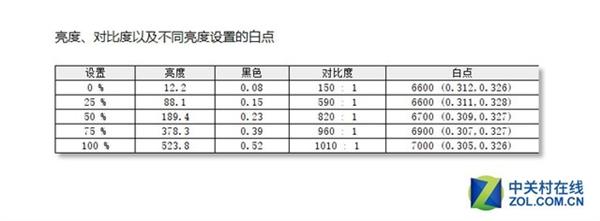
首先是色温。说实话在平时使用时,色温偏暖或偏冷都有人喜欢,不过对设计师来说,偏冷、偏暖都会有影响。
Surface Studio 2屏幕色温在6600K到7000K之间,所以给人的观感是颜色显示非常的正。可见这块屏幕的调校非常不错。
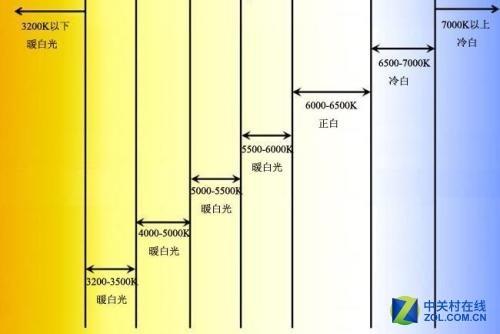
屏幕亮度均匀性上,100%亮度时,左下角均匀性相对差一些,但也只是在9%,整体偏差在6%以下,亮度非常均匀,达到了专业显示器水准。
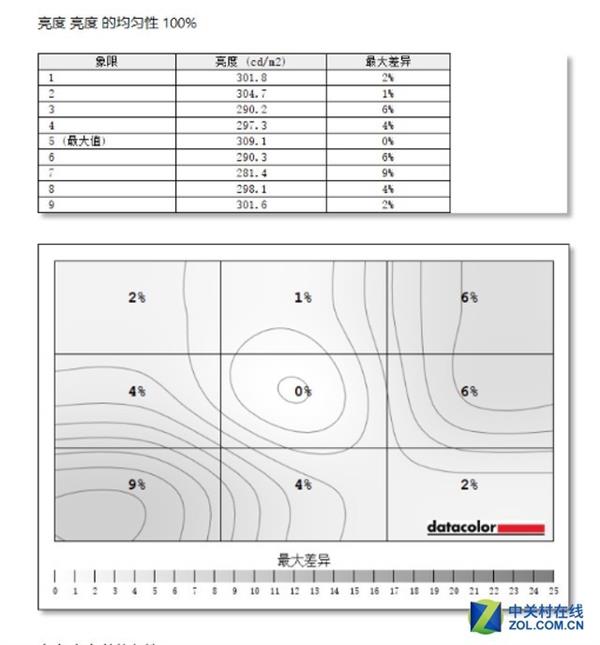
色彩亮度均匀性上,右上角表现最差,Delta E值为10,左上角表现最好,整体表现极佳。
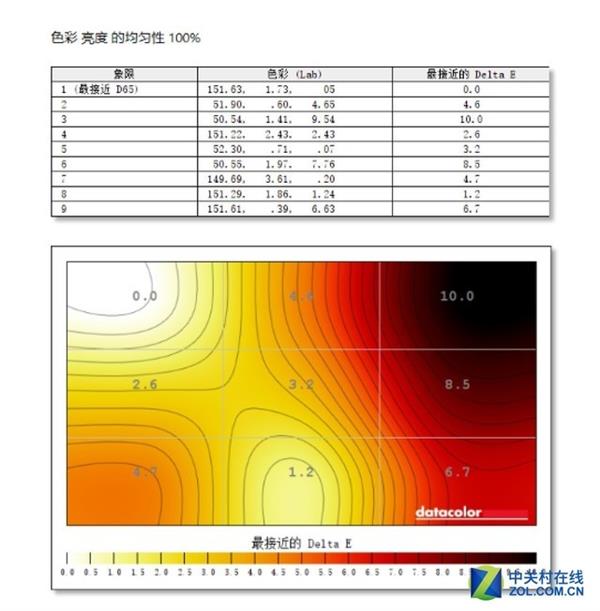
↑↑↑色彩亮度均匀性
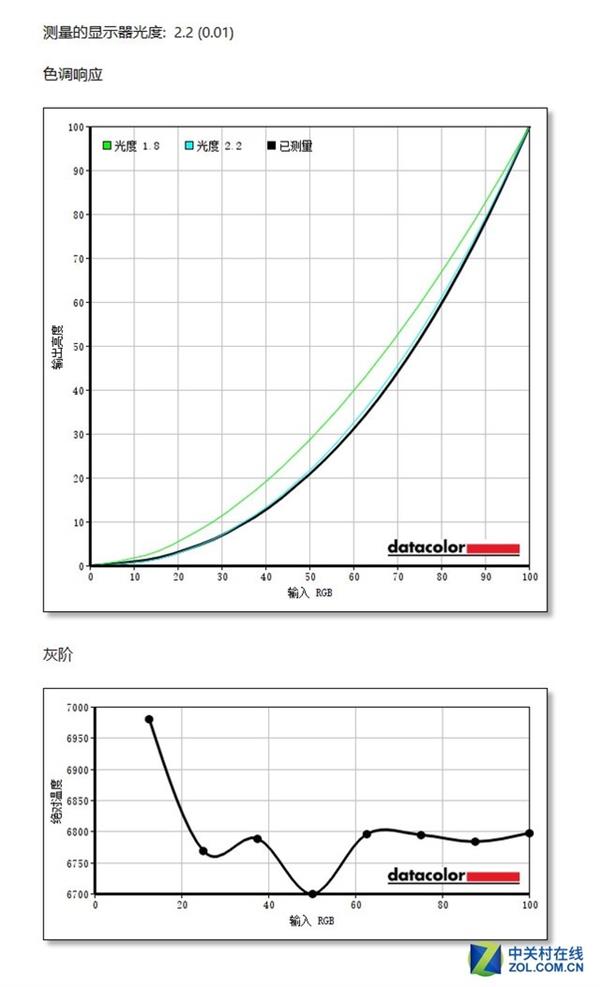
色调响应曲线堪称完美,黑色已测量曲线与光度2.2曲线几乎重合,灰阶响应在6700K-6800K之间表现极其平稳。
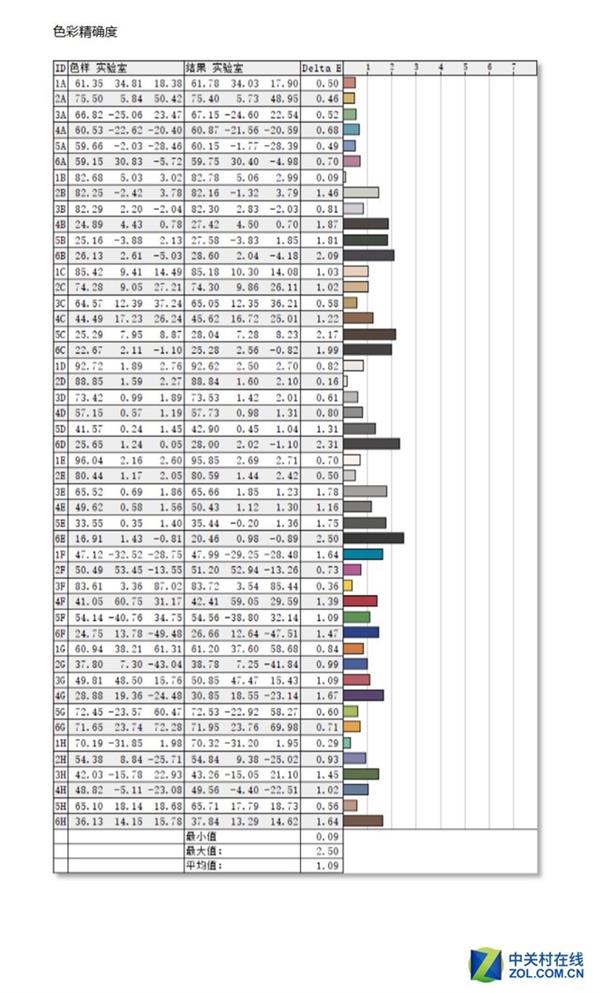
色彩精确度同样非常出色,平均值仅为1.09,最大值也不过2.5、最小值达到0.09,可以说48色精确度达到了极其高的标准,所以Surface Studio 2是相当适合专业设计师的生产力工具,完全可以省去购买专业显示器的钱,要知道一台出色的专业绘图显示器,其价格至少也得上万。
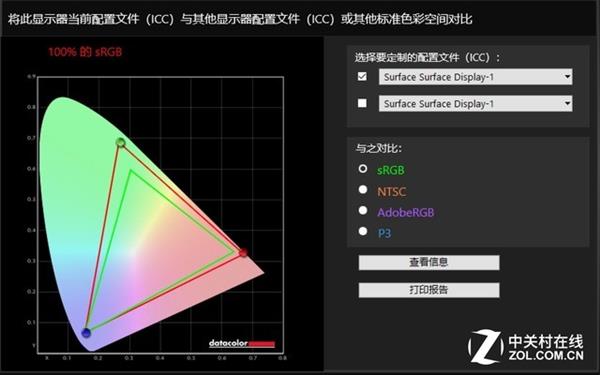
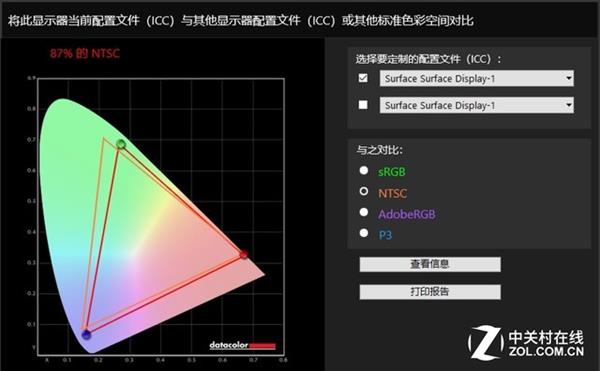
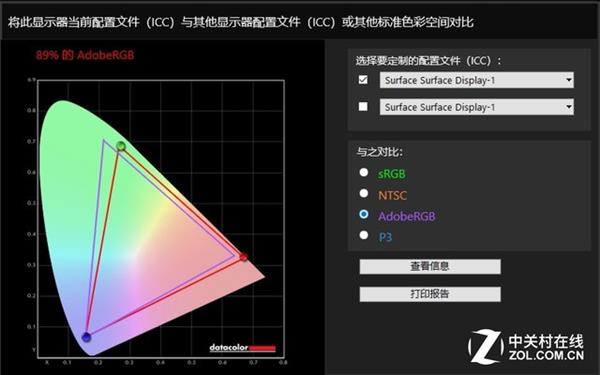
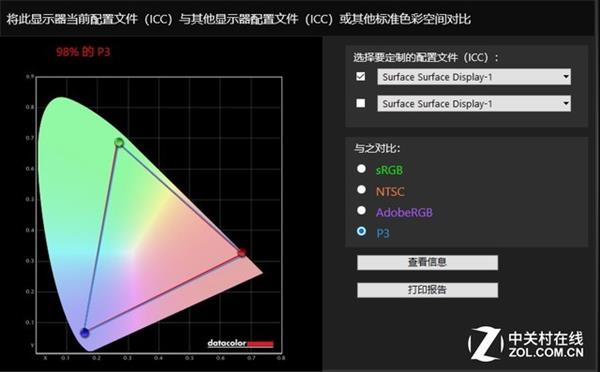
最后来看色域。Surface Studio 2这块屏幕支持DCI-P3色域,专业视频工作者对此一定不陌生。
在Surface Studio 2之前,只有电影院和苹果iMac才会用到DCI-P3色域,所以Surface Studio 2不仅仅能够给专业设计师使用,也能够成为影视后期工作的平台。
其DCI-P3色域达到98%,sRGB达100%,AdobeRGB高达89%,达到了专业显示器水准。
总之,这块屏幕给人的感觉用一句话就可以形容:“不论看什么,都有一种扑面而来的感觉。”
趴着用才够爽
说实话,Surface Studio 2不太适合个人用户购买,作为电脑太贵了。
但是对于设计公司、影视公司等视觉类的公司来说,这点钱只是九牛一毛。因此微软在设计产品的时候就已经笃定了目标人群,所以它的每一个设计都是为设计师而生。

在我看来,Surface Studio 2正确的使用方式不是普通一体电脑那样摆在桌面,放个键盘、鼠标看网页、看视频,这有点太浪费了。
它的正确使用方式就像上图一样,将支架全部放下来,使屏幕与桌面产生一定夹角,然后“趴”在上面搞创作。

↑↑↑放平支架

我认为,Surface Studio 2之所以能够被很多设计师用户所认可,并不在于其性能有多好,主要还是在于微软针对设计师的使用习惯进行了“贴心的”设计。这里包括两点:其一是显示屏素质;其二就是支架。
把Surface Studio 2的支架压到最低,即与机身部分平行的状态,然后“趴”在屏幕上作画,这种姿势相当的舒服,不信的话,有条件你可以去实体店里感受一下。
这种使用方式看起来没什么特别的,但却是微软独家,而且我相信这个最终的角度一定是经过很多反馈而确定下来的。

前些年一体电脑还火的时候,很多厂商在推广产品时总会强调“一根线”解决问题,但随机器附送的键鼠却是有线键鼠,这……太尴尬了。
Surface Studio 2将一根线解决问题很好的落到了实处,就是一根电源线,再无其它。键盘与鼠标均是无线蓝牙键鼠,Dial也是蓝牙设备。所以,有Surface Studio 2的桌面一定是最干净的电脑桌面。
至于手感嘛,每个人有每个人不同的喜好,我唯一能确定的是,Surface Studio 2随机附带的键鼠手感不会让大部分人失望。

↑↑↑无线三件套

黑科技也有尴尬
之前Surface Dial发布的时候,我记得微软花费了很长的时间来介绍这个独一无二新产品的使用方法。
没用过的人可能会嗤之以鼻,用过的人心情则有点复杂。因为,对Surface Dial优化比较好的软件可能不是设计师们常用的,设计师们常用的软件,不少都对Surface Dial没有优化。
不过如果单纯从使用角度来说的话,Surface Dial足够匹配“黑科技”三个字。

Surface Dial通过内置电池来供电,同时增加配重,电池盖通过磁吸方式与本体连接。
Surface Dial通过蓝牙与Surface设备,注意是Surface设备而不止是Surface Studio连接。
其主要操控方式就三种:长按呼出菜单、旋转选择菜单、单击确定选项。这三种操控方式几乎简化了所有复杂的交互方式。

↑↑↑通过电池供电的同时增加配重

我曾经在某厂商活动上看到过专业设计师使用Surface Dial和Surface Studio进行绘画创作,也采访了那位设计师。
她的反馈是“很方便、很好用,但对Photoshop等常用软件支持不够完善”。嗯,这基本点出了Surface Dial的优势和痛点。

↑↑↑设计师创作助手

Photoshop是设计师常用的绘图软件,但是似乎其对Surface Dial的支持上不怎么友好。目前只支持画笔工具的笔触调整,其它功能不支持。
目前软件优化最好的是Autodesk Sketchbook,这个软件在微软商店里可以免费下载。可以选择笔触、调整画布缩放/旋转、以及直接调用调色盘,这基本满足了绘画需求。如下:
另外如果不是专业设计师的话,Surface Dial就没啥太大用处了,只能是调整系统音量、屏幕亮度、以及网页缩放、Office文档缩放这些基本功能,我想谁也不会花近千元买个物件儿只是用来调调亮度、调调声音吧。
另外“黑科技”三个字可不只是我说的,看看微软商店里面的顾客评价,说明Surface Dial还是很受特定用户认可和喜爱的。
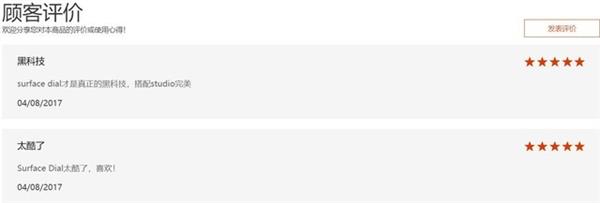
除了Surface Dial之外,Surface系列产品最为标志性的周边外设就是触控笔了。触控笔配Surface Dial,熟练使用之后可以大大提升绘画效率和创作体验。
另外微软在周边配件上普遍使用了磁吸设计,触控笔可以通过磁吸方式吸附到屏幕左侧或右侧;键盘电池仓、鼠标电池仓都是磁吸式设计,很人性化的体验。
而且微软这根触控笔是可以更换笔头的,坏了换一个笔头就可以。

接口齐全扩展性不错
Surface Studio 2由三个部分组成,屏幕、支架和底座,主板等硬件均位于底座里,所以接口也自然而然的都分布在了这里。
4个USB接口采用纵向设计,巧妙的规避了接口设计太近而相互影响使用的问题。另外还配有标准网口、电源口、USB TYPE-C接口、读卡器和3.5mm耳麦插孔。
这里要吐槽的一点是,耳麦插孔放在这个位置实在是不够方便,这也算是这台机器的唯一不足了。

↑↑↑接口都集中在这里

↑↑↑标准读卡器

↑↑↑纵向设计的USB

电源键和音量键设计在屏幕右侧下方,如果能把耳麦插孔也设计在这个位置,或者设计在另一侧的话,使用起来就方便多了。
29000起价到底买不买?
相信所有看官跟我一样,Surface Studio 2哪都好,看到价格就只能说“打扰”。
这个系列目前主要在售机型有三看,均配置了第七代英特尔酷睿i7 7820HQ处理器(因为是去年更新的,所以还没有升级最新款处理器,但机器是新一代),内存16GB起步,显卡则是NVIDIA GeForce GTX 1060和1070可选,硬盘都是固态,分别为1TB和2TB。
客观来说,去年发布的时候这些配置都是顶级,但现在的话,RTX 20、GTX 16显卡已出,英特尔酷睿处理器也更新到了第九代,所以虽然Surface Studio 2使用上没有问题,但配置已经有点过时了。
因此再回过头来看价格,29000起步的话确实有点太高了。况且如果跟苹果iMac对比的话,虽然iMac外观“丑”了点,但最高不到15000的价格相当有吸引力。
所以我的建议是现在可以保持观望状态,等微软更新配置之后再买不迟,而且钱包君也能抢救得过来了。
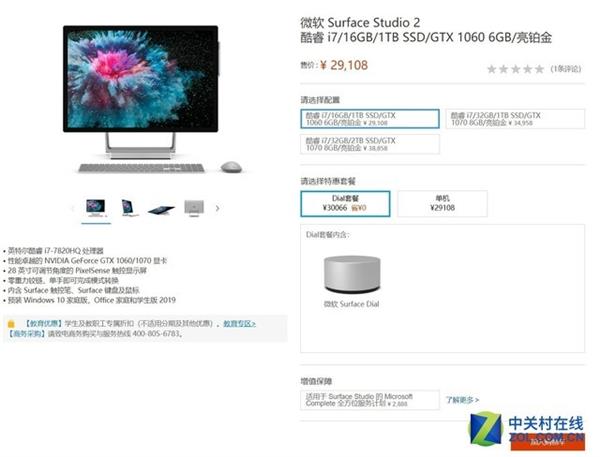
在我把玩Surface Studio 2的这几天里,不停有同事或单独、或组团儿过来膜拜这款“神机”,当年拿iMac做测试的时候也没遇到过这种盛况。
而且即便有些小白同事不认识Surface Studio 2,在看到它的时候也都不自觉的驻足爱抚一番,搞得我擦了好几次屏幕才把这组图片拍完。
由此可见Surface Studio 2在外形上真的是很轻易的就能俘获路人的芳心。

曾经有一段时间我也是一体电脑的用户。说实话一体电脑最适合的场景还是居家或者办公室坐班时候使用,而且不适合重度游戏玩家。
原因很简单,就在“利索”两个字上。现在家里换了台式机之后,经常要搬出来清清静电积下的灰,之前用一体机的时候就几乎没有这种情况,从头到尾桌面和周围都干干净净,只需要隔段时间拿抹布随意抹抹就好,真的省心。
TIPS:整机性能情况
最后附上现阶段Surface Studio 2的性能情况,只做参考不做讨论,我估计新产品更新日期不远了。
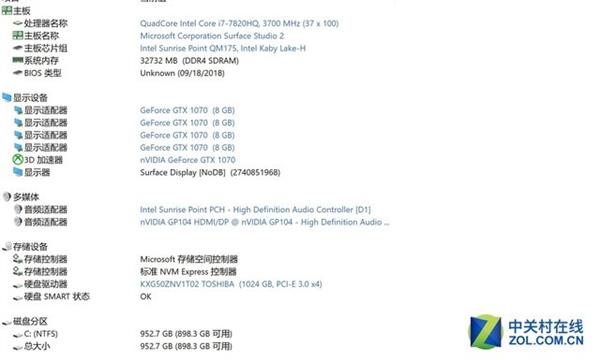
↑↑↑整机配置
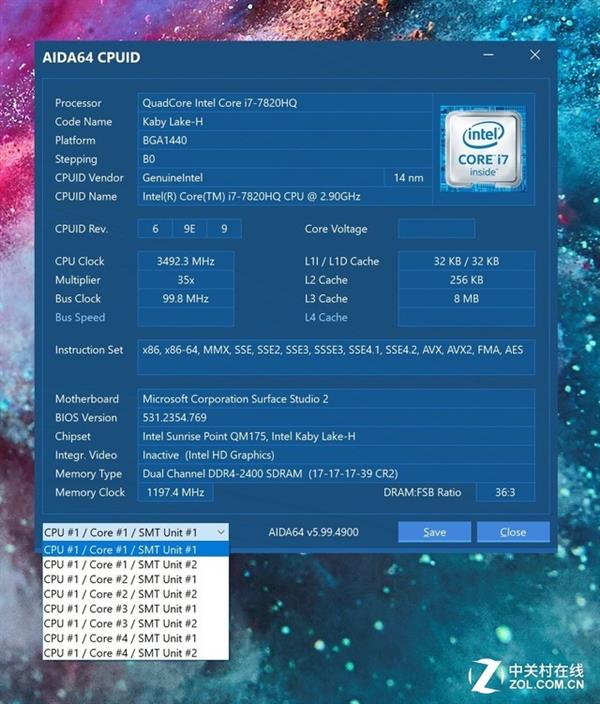
↑↑↑处理器基本信息
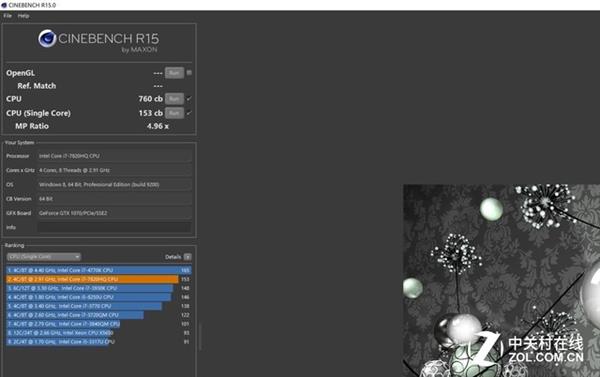
↑↑↑CINEBENCH R15测试结果:单核153cb 多核760cb
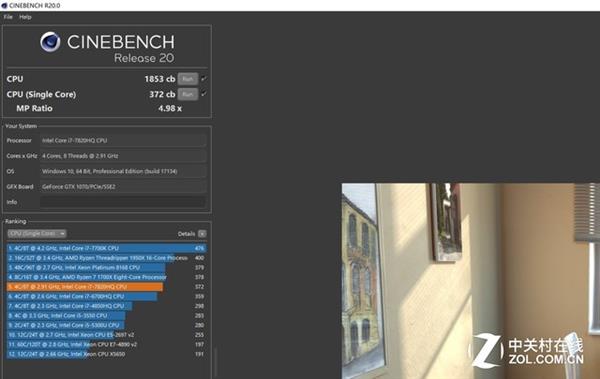
↑↑↑CINEBENCH R15测试结果:单核372cb 多核1853cb
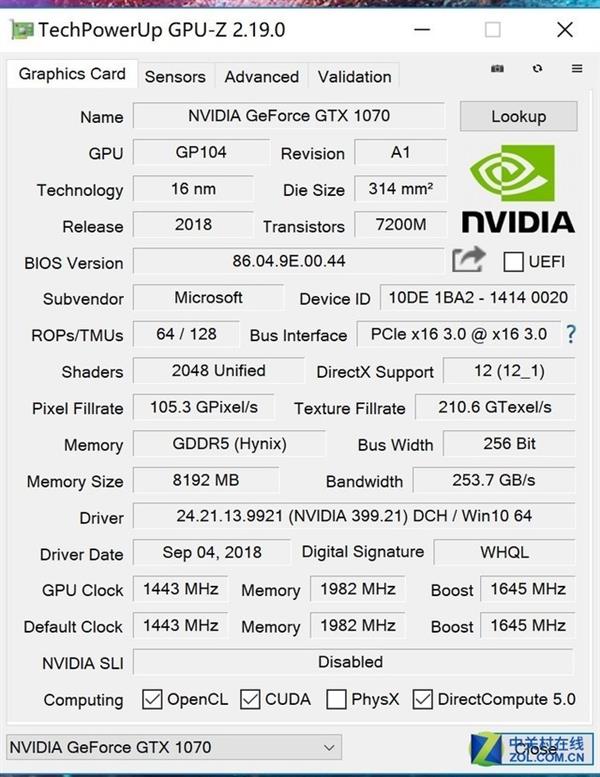
↑↑↑GTX 1070独显基本信息
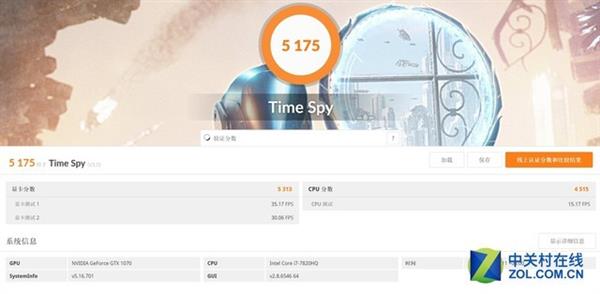
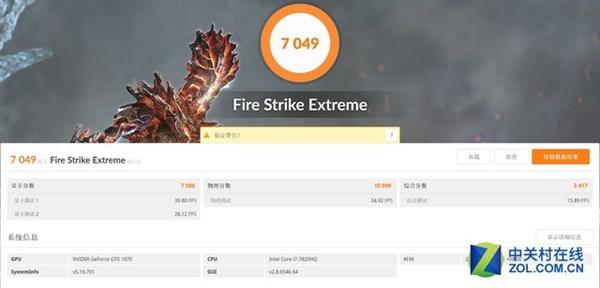
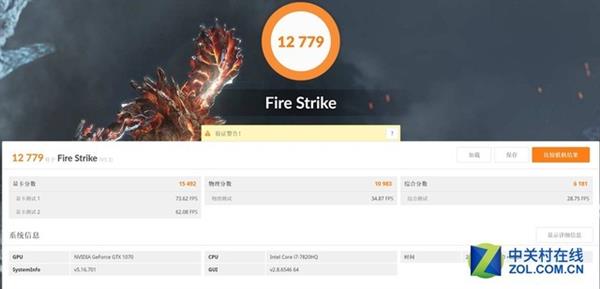
3种测试模式得分:Time Spy:5313 FSE:7580 FS:15492
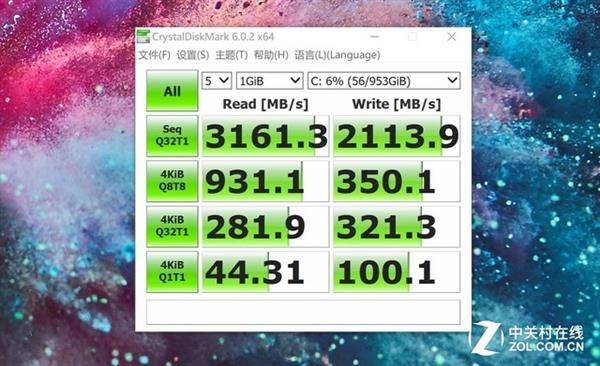
↑↑↑硬盘读写速度出色
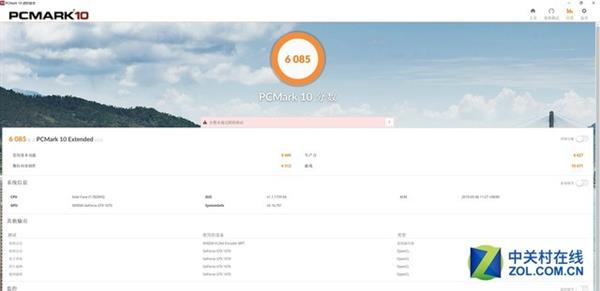
↑↑↑整机综合性能:PCMark 10:6085分
|